
有时候大家需要把微信的聊天记录导出备份,不过用一般的方法会显得很麻烦繁琐,而天盾数据恢复软件给用户提供了一键导出功能,可以轻松便捷的导出微信记录,那么天盾手机数据恢复怎么一键导出备份微信记录,下面小编就给大家带来详细的介绍。
天盾数据恢复官方最新版:https://m.cr173.com/x/81246
天盾手机数据恢复怎么一键导出备份微信记录
1、将电脑和手机用数据线连接起来。
安卓手机:需要开启手机的USB调试模式,不同版本手机开启USB调试模式步骤不同,一般在连接电脑的时候,会弹出开启设置。(导出安卓手机微信聊天记录需事先对手机进行ROOT操作,了解如何对手机进行ROOT操作)
苹果手机:需要安装iTunes,若是第一次将手机连接到电脑上,点击手机上的“信任此电脑”,确保能够通过iTunes连接上设备。

2、打开天盾微信聊天记录恢复软件,点击“文件”,在其下拉菜单中,选择“一键导出微信文件”。

3、在弹出的“一键导出”窗口中,选择好设备类型(安卓、苹果),然后点击“开始导出”。
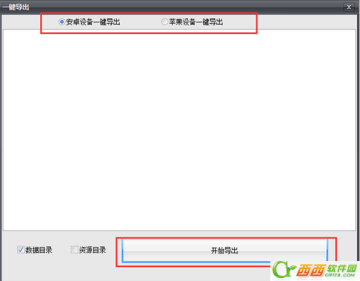
4、静待导出结果,导出完毕后,会有弹窗提示。

5、点击弹出的“导出完毕”窗口中的确定按钮之后,软件将会自动打开微信记录窗口并输入刚刚导出的数据目录,开始获取数据。

注:在天盾微信聊天记录恢复软件所在的数据目录中,会生成导出的数据的文件夹。
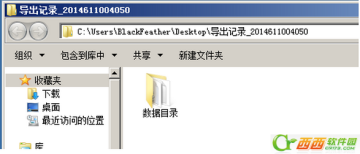
6、注意事项:
手机没有正确插到电脑上、没有安装相应驱动、手机没有开启USB调试模式,数据线损坏以及接触不良等情况都会导致设备连接失败。
安卓4.0版本及以上版本会尝试无ROOT导出方法,请留意手机的弹出的窗口并且按照提示进行操作。

建议通过其他手机助手比方PP助手等来导出资源目录,长期使用设备的情况下,资源目录的文件可能会有很多,软件虽然能够直接将其导出,但是在导出过大的资源目录时,稳定性不高,会有中途失败中断的情况出现。
若是导出失败的话,可以多尝试几次,若是一直失败,可参考本站中的“帮助——软件教程”手动导出需要的目录。
这就是小编给大家带来的天盾手机数据恢复工具一键导出微信记录的方法了,希望对大家有用。